在现代科技发达的时代,苹果手机已经成为了我们生活中不可或缺的一部分,有时候我们可能会遇到一些使用问题,比如如何将手机上的点关掉,或是取消苹果手机上的小圆点。这些问题可能会让我们感到困惑,但是幸运的是,苹果手机提供了一些简单的解决方法来帮助我们应对这些困扰。接下来我们将探讨一些简单的技巧来帮助您解决这些问题,让您的苹果手机使用更加顺畅。
如何取消苹果手机小圆点
操作方法:
1.首先要做的就是打开苹果手机的【设置】图标,苹果手机的很多设置都要通过这个入口。如图所示。

2.接着进入苹果手机设置,可以看到很多选项,找到【辅助功能】并点击。如图所示。
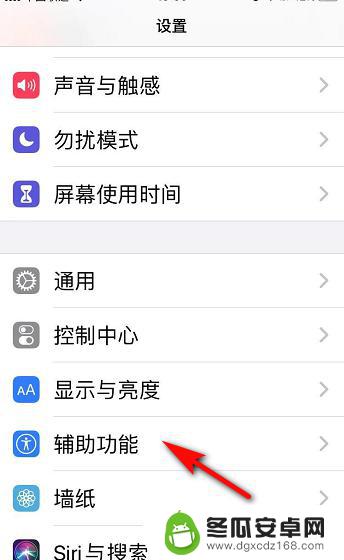
3.然后进入辅助功能页面,我们看到动作交互下有【触控】,点击【触控】。如图所示。
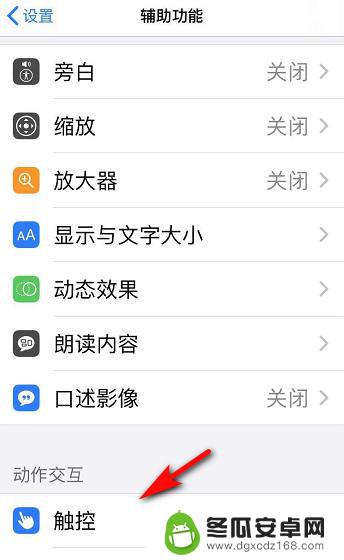
4.接着我们进入辅助功能中的触控页面,辅助触控显示打开。我们点击打开两字的地方。如图所示。
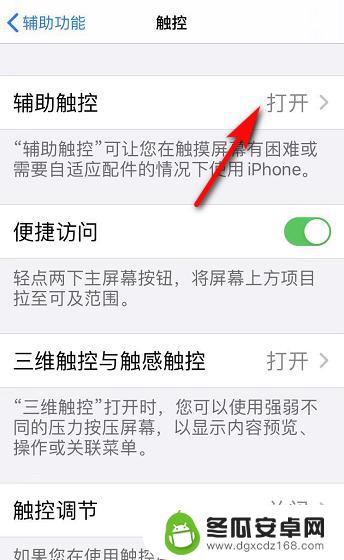
5.在辅助触控页面,辅助触控旁的按钮显示绿色,我们点击该绿色按钮,将其关闭。如图所示。
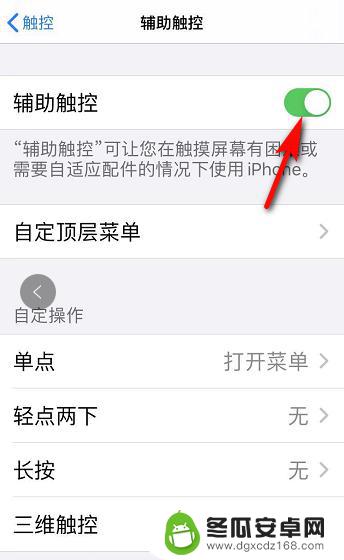
6.最后,苹果手机上的小圆点消失。辅助触控旁的按钮显示灰色,如果需要开启,再次点击就可以。如图所示。
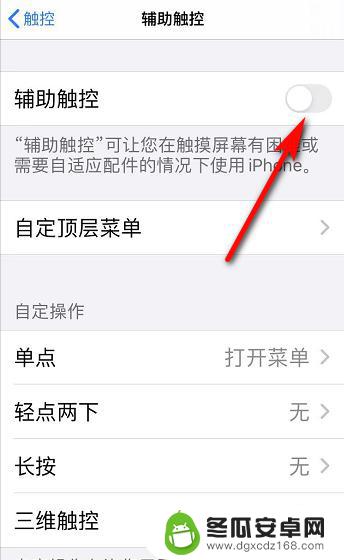
以上就是关于如何关闭苹果手机的点的全部内容,如果有出现相同情况的用户,可以按照小编提供的方法来解决。










